

在 Huawei Cloud EulerOS 系统中安装 Docker 的详细步骤与常见问题解决
电子说
描述
前言
1. 安装Docker
1.1 系统更新与依赖安装
1.2 添加华为云Docker仓库
2. 解决仓库配置错误
2.1 手动修改仓库配置文件
2.2 安装Docker
3. 运行Docker
4. 解决Docker启动问题
4.1 检查启动日志
4.2 安装缺失的containerd依赖
4.3 修改daemon.json文件
5. 拉取Docker镜像
6. 配置Docker镜像加速
6.1 修改daemon.json文件
6.2 再次拉取镜像
结语
前言
Docker 是一种轻量级的容器技术,广泛用于应用程序的开发、部署和运维。在华为云的欧拉(Huawei Cloud EulerOS)系统上安装和运行 Docker,虽然与 CentOS 有相似之处,但在具体实现过程中,可能会遇到一些系统特定的问题。本文将详细介绍如何在欧拉系统中安装 Docker,运行容器,并提供解决常见问题的方案,帮助用户顺利完成 Docker 的使用。
华为云 X 实例现正推出限时促销活动,性价比超高!该实例提供灵活的 vCPU、内存和存储配置 ,适合各种企业级应用和开发需求,如大数据处理、微服务架构部署、数据库管理等。现在参与促销,不仅能享受超值折扣,还可根据业务需求进行弹性扩展,轻松应对高并发场景。
1. 安装 Docker
1.1 系统更新与依赖安装
在欧拉系统中,可以使用类似于 CentOS 的 yum 命令来安装 Docker。首先,更新系统并安装必需的工具:
yum update -yyum install -y yum-utils
这样可以确保系统处于最新状态,并安装 yum-utils 工具来管理软件仓库和依赖关系。
1.2 添加华为云 Docker 仓库
接下来,我们需要添加 Docker 的安装源。为了提高安装速度,推荐使用华为云的仓库:
yum-config-manager --add-repo https://repo.huaweicloud.com/docker-ce/linux/centos/docker-ce.repo
执行此命令时,可能会遇到路径或版本不匹配的错误。此时需要手动解决该问题。
2. 解决仓库配置错误
2.1 手动修改仓库配置文件
如果在添加 Docker 仓库时出现错误(例如提示某个 XML 文件路径不正确),我们可以手动下载仓库文件并进行修改。执行以下命令:
wget https://repo.huaweicloud.com/docker-ce/linux/centos/docker-ce.repo -P /usr/local/docker
下载完成后,使用文本编辑器打开该文件,将所有的 $releasever 替换为具体的版本号 7,以确保适配 CentOS 7 环境。编辑命令如下:
vi /usr/local/docker/docker-ce.repo:%s/$releasever/7/g
完成后,重新添加该仓库:
yum-config-manager --add-repo /usr/local/docker/docker-ce.repo
2.2 安装 Docker
仓库配置好后,可以安装 Docker 及其相关组件:
yum install -y docker-ce docker-ce-cli containerd.io
此命令可能会提示某些依赖包未能正确安装,可以手动安装缺失的依赖包,确保安装过程顺利完成。
3. 运行 Docker
Docker 安装完成后,启动 Docker 服务:
systemctl start docker
有时会遇到以下报错信息:
start request repeated too quickly for docker.service
此错误通常表明 Docker 服务在启动时遇到多次失败,导致系统阻止进一步的启动请求。
4. 解决 Docker 启动问题
4.1 检查启动日志
要进一步了解 Docker 启动失败的原因,可以查看服务的日志:
journalctl -u docker.service
日志会显示具体的错误信息,帮助定位问题。具体报错信息如下
Sep 20 10:47:55 flexusx-e724 systemd[1]: Stopped containerd container runtime.Sep 20 10:47:55 flexusx-e724 systemd[1]: Starting containerd container runtime...Sep 20 10:47:55 flexusx-e724 (ntainerd)[2572]: containerd.service: Failed to locate executable /usr/bin/containerd: No such file or directorySep 20 10:47:55 flexusx-e724 (ntainerd)[2572]: containerd.service: Failed at step EXEC spawning /usr/bin/containerd: No such file or directorySep 20 10:47:55 flexusx-e724 systemd[1]: containerd.service: Main process exited, code=exited, status=203/EXEC
4.2 安装缺失的 containerd 依赖
常见的问题之一是 containerd 组件没有成功安装,导致 Docker 服务无法启动。可以手动安装该组件:
yum install containerd
4.3 修改 daemon.json 文件
另一个常见问题与 Docker 的配置文件/etc/docker/daemon.json 相关。如果文件内容不符合要求,可能会导致服务无法启动。
报错信息如下
Sep 20 12:39:30 flexusx-e724 systemd[1]: Stopped Docker Application Container Engine.Sep 20 12:39:30 flexusx-e724 systemd[1]: docker.service: Start request repeated too quickly.Sep 20 12:39:30 flexusx-e724 systemd[1]: docker.service: Failed with result 'exit-code'.Sep 20 12:39:30 flexusx-e724 systemd[1]: Failed to start Docker Application Container Engine.Sep 20 12:39:30 flexusx-e724 systemd[1]: docker.socket: Failed with result 'service-start-limit-hit'.
可以将该文件清空,仅保留一个空的 JSON 对象:
{}
完成修改后,保存文件并重启 Docker 服务:
systemctl start docker
通常情况下,经过上述步骤后,Docker 服务可以成功启动。
5. 拉取 Docker 镜像
成功启动 Docker 后,接下来可以拉取所需的镜像,例如 MySQL 镜像:
docker pull mysql
有时可能会遇到以下错误:
Error response from daemon: Get https://registry-1.docker.io/v2/: net/http: request canceled while waiting for connection (Client.Timeout exceeded while awaiting headers)
该错误通常是由于镜像源的连接问题,导致请求超时。
6. 配置 Docker 镜像加速
在华为云服务器上使用 Docker 时,推荐配置镜像加速器以提升镜像拉取速度。华为云提供了镜像加速器服务,地址为https://console.huaweicloud.com/swr/?region=cn-north-4#/swr/mirror,
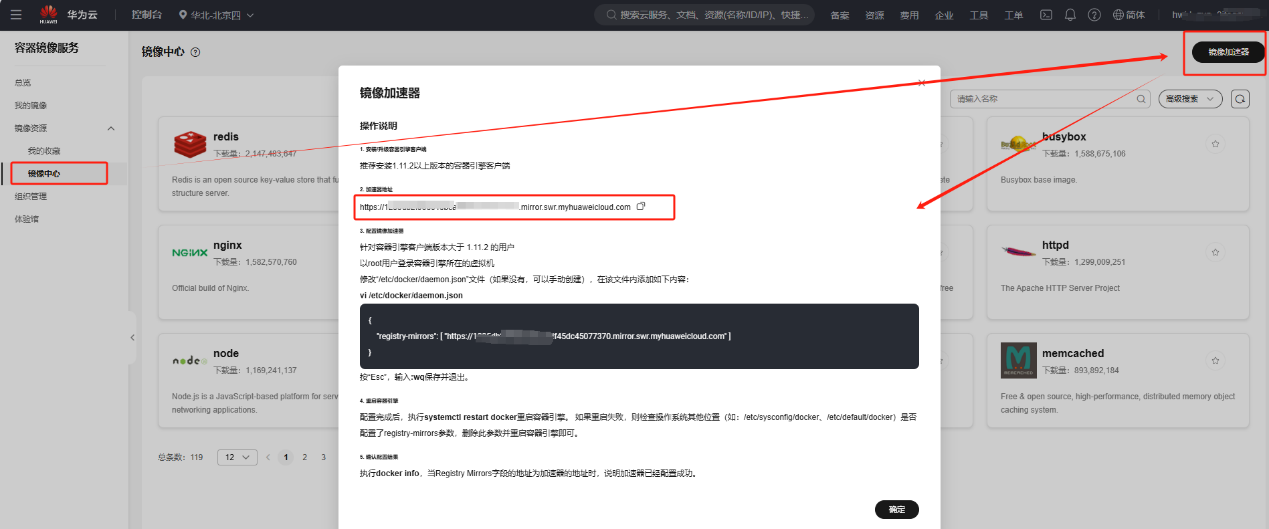
具体配置步骤如下:
6.1 修改 daemon.json 文件
编辑/etc/docker/daemon.json 文件,添加加速器地址,例如:
{ "registry-mirrors": [ "https://1235db2fxxxxxx.mirror.swr.myhuaweicloud.com", "https://registry.docker-cn.com", "https://hub-mirror.c.163.com", "https://mirror.baidubce.com", "https://ccr.ccs.tencentyun.com" ]}
请将 your-accelerator-url 替换为华为云镜像加速器的具体地址。完成配置后,重启 Docker 服务:
systemctl restart docker
6.2 再次拉取镜像
镜像加速配置完成后,再次尝试拉取镜像:
docker pull mysql
此时,镜像拉取速度将大幅提升.
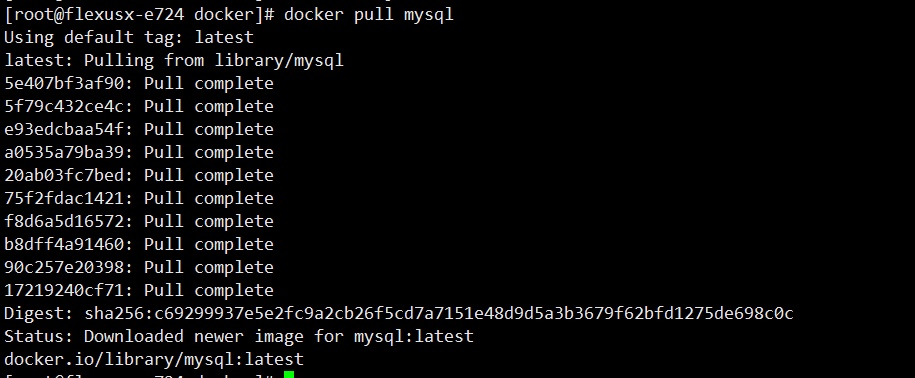
不会再出现连接超时的问题。
结语
通过本文的详细步骤介绍,相信您已经掌握了在欧拉系统上安装 Docker、启动服务并配置镜像加速器的基本操作。虽然欧拉系统与 CentOS 相似,但在 Docker 的安装和运行过程中,仍有一些系统特定的问题需要处理。希望本文的指南能帮助您顺利部署 Docker,提升容器化应用的管理效率。如果遇到其他问题,建议查阅相关日志或使用华为云的技术支持服务。
审核编辑 黄宇
-
mac的常见问题解决方法2024-12-19 1928
-
总结:30个单片机常见问题解决办法!2023-10-17 4202
-
protues仿真常见问题解决方案分享2022-01-17 1612
-
DKhadoop安装配置步骤教程与常见问题解决2018-12-17 1766
-
Linux嵌入式系统初学者的常见问题解决方法大全2018-10-16 3240
-
PyODPS 安装常见问题解决2018-01-26 2957
-
通用智能后视镜常见问题解决方法2015-11-17 1468
-
基于MPC7448的高端PowerPC常见问题解决方法2013-09-23 1225
-
c语言学习常见问题解决2013-08-13 2659
-
通信电源系统维护要求及常见问题解决方法(6)2012-08-20 2310
-
通信电源系统维护要求及常见问题解决方法2011-11-08 799
-
垂直热风整平中常见问题解决办法2010-03-02 1068
-
频展示台自我维护及常见问题解决方法2010-02-08 1507
-
电视卡常见问题解决方法(驱动问题等)2007-12-06 3114
全部0条评论

快来发表一下你的评论吧 !

